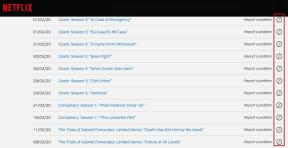Jak automatycznie przenosić wiadomości e-mail do folderu w programie Outlook
Miscellanea / / August 04, 2021
Reklamy
To irytujące, gdy ważne e-maile od szefa gubią się w stosie nowych e-maili. Możesz za każdym razem przeszukiwać skrzynkę odbiorczą, próbując znaleźć tę konkretną wiadomość. Ale jest inna metoda zrobienia tego bez całej pracy ręcznej. Ponieważ jest to proces zautomatyzowany, oszczędza to trochę czasu. Dlatego pomaga to wykorzystać ten czas na wykonanie innych produktywnych prac.
Chociaż ten artykuł dotyczy tworzenia reguł, które przenoszą twoje wiadomości w wybrane miejsce na podstawie określonego kryteria, więc w tym artykule zobaczmy, jak tworzyć reguły i automatycznie przenosić określone wiadomości e-mail do folderu w Perspektywy.

Spis treści
-
1 Jak automatycznie przenosić wiadomości e-mail do folderu w Outlooku?
- 1.1 Zasady niestandardowe
- 2 W przypadku programu Outlook Web
- 3 Wniosek
Jak automatycznie przenosić wiadomości e-mail do folderu w Outlooku?
Aby korzystać z funkcji, takich jak automatyczne przenoszenie wiadomości e-mail do folderu w Outlooku, musisz utworzyć kilka reguł. Zobaczmy więc, jak utworzyć reguły dla ostatnio używanych wersji programu Microsoft Outlook.
Reklamy
- Najpierw otwórz wiadomość od nadawcy, którego chcesz przenieść automatycznie.
- Otworzyć Wiadomości i kliknij Zasady a następnie kliknij Stwórz zasadę.

- Wybierz kryteria, które powinny spełniać. Na przykład możesz określić „Temat zawiera ” i określ słowa, które powinny pasować.
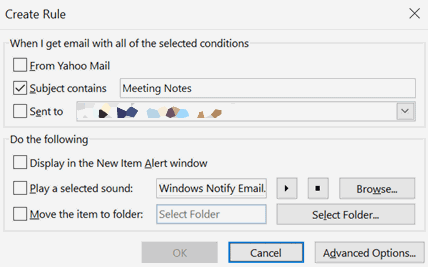
- Pod „Wykonaj następujące czynności ” Wybierz „Przenieś element do folderu” i wybierz folder, do którego chcesz przenieść te wiadomości e-mail.
Od teraz, jeśli otrzymasz e-maile od nadawcy spełniające kryteria, ta reguła automatycznie przeniesie pocztę do folderu. Możesz także wybrać zastosowanie jego reguł do istniejących wiadomości w skrzynce odbiorczej po następnym wyświetleniu monitu.
Zasady niestandardowe
Oprócz reguł specyficznych dla nadawcy możesz także ustawić reguły niestandardowe. Na przykład, jeśli otrzymujesz e-maile od osób z działu sprzedaży, możesz ustawić automatyczne przenoszenie do folderu „Sprzedaż”. Aby to osiągnąć,
- otwarty Dom > Zasady i wybierz Zarządzaj regułami i alertami.
- Teraz z listy reguł kliknij Nowa zasada.
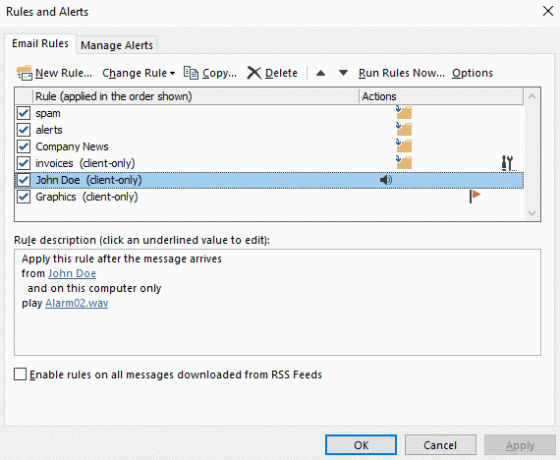
- Teraz w kreatorze reguł możesz wybrać istniejące szablony, które również są bardzo przydatne. Możesz jednak ustawić nową regułę od zera, jeśli potrzebujesz bardzo złożonej reguły.

- W tym przypadku wybierzmy ten w Kategoria Stay Organized. Następnie określ kryteria i folder docelowy.
(Uwaga: aby edytować wartości, kliknij podświetlony tekst i podaj wartość z kroku 2. Powyższe zdjęcie przedstawia tylko koncepcję.) - Zapisz regułę i, jeśli to konieczne, zastosuj teraz, aby uporządkować istniejące wiadomości.
Otóż to. Korzystając z tych reguł, możesz przenosić wiadomości e-mail do określonego folderu.
W przypadku programu Outlook Web
A co, jeśli używasz Outlooka w sieci Web? Ustawienia są również podobne, ale sposób uzyskiwania dostępu do ustawień zmienia się w wersjach internetowych.
- Otworzyć Ustawienia ikonę na ekranie i kliknij Wyświetl wszystkie ustawienia programu Outlook.

- Teraz kliknij Zasady pod Poczta opcje i kliknij Nowa zasada aby dodać nową regułę.
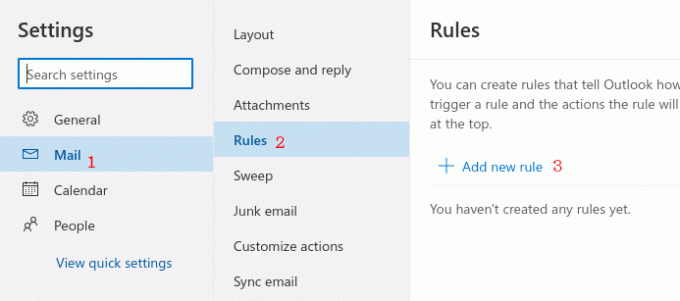
- Ustaw regułę w tym oknie, używając ustawień.> Najpierw ustaw nazwę nowej reguły, aby później ją zidentyfikować.
> Następnie kliknij warunek i wybierz warunek, który chcesz ustawić dla tej nowej reguły. Tutaj chcę przenieść sieć zasilającą od niektórych nadawców. Dlatego wybieram „Od” i określam te nazwy lub adresy e-mail.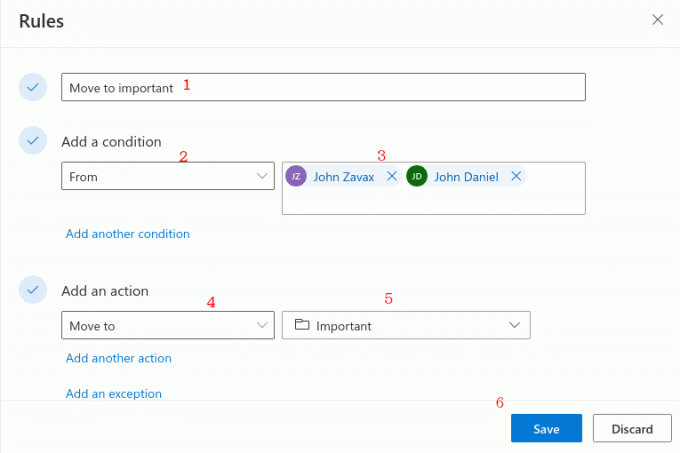 > Na koniec określ tutaj czynność do wykonania. W tym przykładzie przenoszę te e-maile do folderu (o nazwie Ważne).
> Na koniec określ tutaj czynność do wykonania. W tym przykładzie przenoszę te e-maile do folderu (o nazwie Ważne).
Wniosek
W ten sposób możesz automatycznie przenosić wiadomości e-mail do określonego folderu. Te kroki są łatwe i bardzo przydatne dla zwiększenia produktywności. Jeśli więc Twoja organizacja korzysta z programu Outlook, to konkretne ustawienie pomoże Ci bardzo efektywnie zarządzać pocztą e-mail lub organizować ją.
Reklamy
Wybór redaktorów:
- Jak naprawić odpowiedź serwera: 421 Nie można połączyć się z serwerem SMT / SMTP?
- Najlepsze skróty klawiaturowe programu Outlook dla systemów Windows i Mac
- Apple Mail a Outlook: która aplikacja e-mail jest lepsza dla systemu macOS?
- Jak naprawić kod błędu: 0x800CCC6F podczas wysyłania e-maili z Outlooka?
- Napraw błąd Outlooka 0x800CCCDD Twój serwer IMAP zamknął połączenie?
Rahul jest studentem informatyki z ogromnym zainteresowaniem w dziedzinie technologii i zagadnień kryptowalut. Większość czasu spędza na pisaniu lub słuchaniu muzyki lub podróżowaniu po niewidzianych miejscach. Uważa, że czekolada jest rozwiązaniem wszystkich jego problemów. Życie się dzieje, a kawa pomaga.